Gegevens overbrengen van iPhone, Android, iOS, computer naar overal zonder verlies.
- Breng gegevens over van de ene micro-SD-kaart naar een andere Android
- Foto's overbrengen van de ene telefoon naar de andere
- Hoe foto's overbrengen van oude LG-telefoon naar computer
- Hoe foto's overbrengen van een oude Samsung naar een andere Samsung
- Contacten overbrengen van Samsung naar iPhone
- Gegevens overbrengen van LG naar Samsung
- Gegevens overbrengen van oude tablet naar nieuwe
- Bestanden overzetten van Android naar Android
- ICloud-foto's overzetten naar Android
- IPhone-notities overbrengen naar Android
- Breng iTunes Music over naar Android
[Opgelost] 3 manieren om foto's over te zetten van Android naar Android
 Posted by Lisa Ou / 15 april 2021 09:00
Posted by Lisa Ou / 15 april 2021 09:00 U moet alle belangrijke bestanden zoals foto's, contacten, muziek, video's, enz. Overbrengen naar uw oude apparaat wanneer u een nieuwe telefoon krijgt. Dit artikel zal voornamelijk praten over hoe foto's over te zetten van Android naar Android.
![[Opgelost] 3 manieren om foto's over te zetten van Android naar Android](https://www.fonelab.com/images/hypertrans/transfer-pictures-from-android-to-android.jpg)
Er zijn eigenlijk veel methoden waarmee u alle betekenisvolle foto's van uw oude telefoon naar een nieuwe kunt kopiëren. Ook beweren veel Android-apps voor het overzetten van foto's op de markt dat ze u kunnen helpen gemakkelijk Android-foto's te verplaatsen. Als u niet weet welke methode u moet gebruiken, kunt u de volgende methoden hieronder bekijken en uw voorkeur kiezen om uw foto's over te zetten.

Gidslijst
Gegevens overbrengen van iPhone, Android, iOS, computer naar overal zonder verlies.
- Verplaats bestanden tussen iPhone, iPad, iPod touch en Android.
- Bestanden importeren van iOS naar iOS of van Android naar Android.
- Verplaats bestanden van iPhone / iPad / iPod / Android naar computer.
- Bestanden opslaan van computer naar iPhone / iPad / iPod / Android.
Deel 1: Foto's verzenden van Android naar Android via Bluetooth
Bluetooth biedt een eenvoudige en handige manier om verschillende bestanden, waaronder foto's, over te zetten tussen Android-telefoons. In het eerste deel laten we je zien hoe je foto's overbrengt van Android naar Android met Bluetooth.
Stap 1Turn on Bluetooth op beide Android-telefoons. Vervolgens moet u de Bluetooth koppelen en die twee Android-apparaten verbinden. U kunt Bluetooth instellen en koppelen op de Instellingen app.
Stap 2Nu kunt u openen Foto's app op uw oude bron-Android-telefoon en selecteer alle foto's die u naar een andere telefoon wilt verzenden.
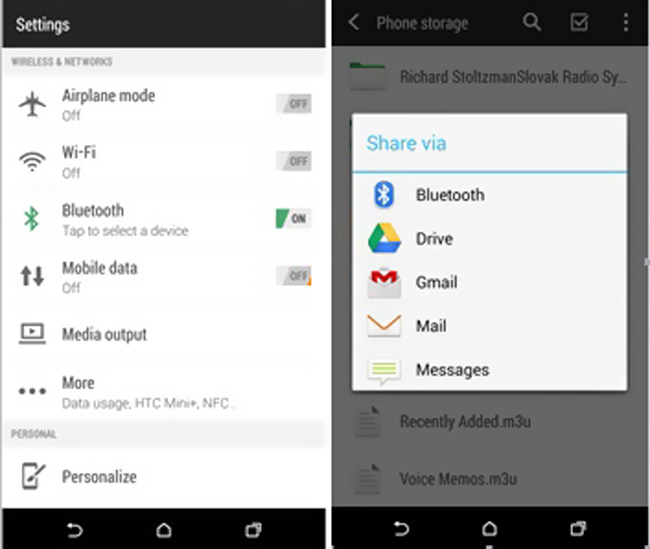
Stap 3Nadat u alle Android-foto's hebt gekozen, kunt u de functie Delen gebruiken. Je kunt deze functie vinden bij de 3-punten Meer keuze. Kies dan Bluetooth als de manier om foto's over te zetten van Android naar Android.
Onderdeel 2. Hoe foto's van Android naar een ander te synchroniseren met Google Foto's
Om foto's over te zetten van Android naar Android, kunt u ook vertrouwen op Google Foto's. Het is speciaal ontworpen om foto's op te slaan en te delen. U kunt het gebruiken om een back-up te maken van verschillende foto's en video's op uw Android-apparaat en deze te synchroniseren. Hiermee kunt u foto's van de ene Android-telefoon naar de andere synchroniseren.
Stap 1Ten eerste, moet je installeer Google Foto's app op beide Android-telefoons. Je hebt er eenvoudig toegang toe via Google Play Store.
Stap 2Voer Google Foto's uit app op uw oude Android-telefoon. U moet zich aanmelden bij uw Google-account voor het overbrengen van foto's.
Stap 3U krijgt twee opties aangeboden, Hoge kwaliteit en ORIGINELE om uw foto's over te zetten. Hier kunt u de kiezen Hoge kwaliteit optie om ervoor te zorgen dat u de beeldkwaliteit niet verliest.
Stap 4Tik omgeving uit het hoofdmenu en kies de Back-up en synchronisatie keuze. Zorg ervoor dat het is ingeschakeld. Met deze bewerking worden alle foto's op uw oude Android-telefoon geüpload naar de Google-service.
Stap 5Open de Google Foto's-app op uw nieuwe Android-telefoon. Log in met hetzelfde Google-account. Je moet inschakelen Back-up en synchronisatie kenmerk.
Stap 6Voordat u afbeeldingen van uw oude telefoon naar dit apparaat downloadt en overbrengt, moet u op tikken Menu > Instellingen en schakel aan Automatisch toevoegen kenmerk.
Stap 7U hebt eenvoudig toegang tot alle overgedragen foto's in Google Foto's map. Je kunt tikken Alles selecteren en tik vervolgens op Downloaden pictogram om de foto's over te zetten van Android naar Android.
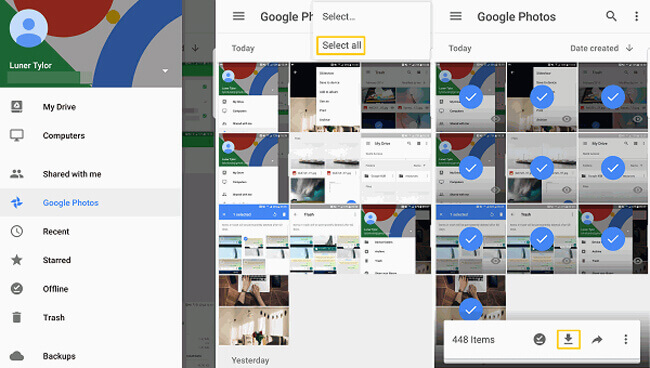
Onderdeel 3. Beste manier om foto's over te zetten van Android naar Android [Aanbevelen]
Laatste deel, we zullen u voorstellen met een eenvoudig te gebruiken app voor het overbrengen van foto's, HyperTrans om u te helpen foto's over te zetten van het ene Android-apparaat naar het andere. Het heeft de mogelijkheid om alle soorten gegevens, waaronder foto's, video's, liedjes, berichten en meer, over te dragen tussen twee Android-telefoons. U mag uw foto's rechtstreeks van het ene apparaat naar het andere kopiëren. U kunt de onderstaande gids raadplegen om te zien hoe u dit kunt gebruiken.
Gegevens overbrengen van iPhone, Android, iOS, computer naar overal zonder verlies.
- Verplaats bestanden tussen iPhone, iPad, iPod touch en Android.
- Bestanden importeren van iOS naar iOS of van Android naar Android.
- Verplaats bestanden van iPhone / iPad / iPod / Android naar computer.
- Bestanden opslaan van computer naar iPhone / iPad / iPod / Android.
Stap 1Dubbelklik op de downloadknop hierboven om snel te installeren en uit te voeren Android bestandsoverdracht software op uw computer. Sluit daarna beide Android-telefoons aan met 2 USB-kabels. U kunt op de klikken Free Trial om deze tool direct te gebruiken.
Om uw Android-apparaten te herkennen, moet u de instellen UBS-foutopsporingsmodus. Er worden instructies op het scherm weergegeven in de interface om u hierbij te helpen.

Stap 2Nadat u uw telefoons hebt herkend, moet u uw oude telefoon instellen als bronapparaat. U kunt op klikken telefoon model bovenaan het centrale deel van de interface om de bron en het doelapparaat te schakelen.

Stap 3Sommige basistypes worden weergegeven op het linker besturingselement, zoals Foto's, Contacten, Berichten, Muziek en meer. Hier kunt u klikken op de Foto's keuze. Vervolgens kunt u alle afbeeldingsbestanden op uw oude telefoon zien in het rechter voorbeeldvenster.
Stap 4Kies de foto's die u naar de andere telefoon wilt overbrengen en klik op het telefoonpictogram om de overdracht te starten. Hier kunt u ook op het computerpictogram klikken om zet Android-foto's over naar de computer. Eigenlijk stelt het je naast de Android-gegevens ook in staat om allerlei iOS-gegevens over te dragen tussen 2 iOS-apparaten, of tussen iOS en Android.
We hebben het erover gehad hoe foto's over te zetten van Android naar Android in dit bericht. 3 eenvoudige methoden worden gedeeld om u te helpen bij het verplaatsen of kopiëren van uw waardevolle foto's. Ik hoop dat je na het lezen van dit bericht je Android-foto's gemakkelijk kunt overbrengen, of je nu naar een andere telefoon of computer gaat.
